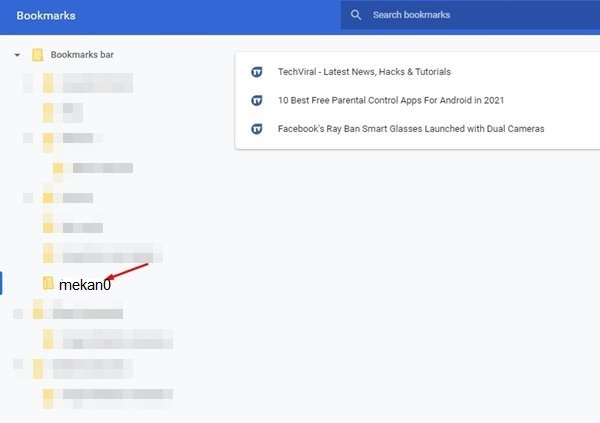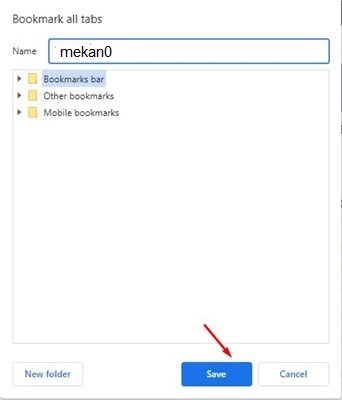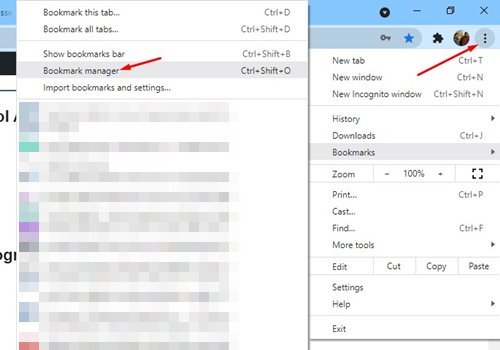خير، گوگل ڪروم ضرور آهي بهترين ويب برائوزر موجود آهي ڊيسڪ ٽاپ ۽ موبائل آپريٽنگ سسٽم لاءِ. ان کان علاوه، هر ٻئي ويب برائوزر جي مقابلي ۾، گوگل ڪروم توهان کي وڌيڪ خاصيتون ۽ اختيارن سان مهيا ڪري ٿو.
جيڪڏهن توهان ڪجهه وقت کان گوگل ڪروم استعمال ڪري رهيا آهيو، توهان شايد ڄاڻو ٿا ته اهو خودڪار طريقي سان توهان جي سڀني ٽيب کي محفوظ ڪري ٿو جيڪڏهن توهان غلطي سان پنهنجو برائوزر بند ڪيو. انهي سان گڏ، گوگل ڪروم تي آخري برائوزنگ سيشن کي بحال ڪرڻ جو هڪ طريقو آهي.
تنهن هوندي، ڇا جيڪڏهن توهان ڪاپي ڪرڻ چاهيو ٿا URL سڀني کليل ٽيب جي Chrome ۾؟ بدقسمتي سان، هڪ ئي وقت تي سڀني کليل ٽيب جي پتي کي نقل ڪرڻ لاء ڪو سڌو اختيار ناهي، پر ونڊوز، لينڪس ۽ ميڪ لاء هڪ ڪم ڪار آهي.
ڪروم ۾ سڀني کليل ٽيب جي URLs کي نقل ڪرڻ جا قدم
هن آرٽيڪل ۾، اسان شيئر ڪرڻ وارا آهيون قدم قدم گائيڊ انهي تي ته ڪيئن نقل ڪجي URLs جي سڀني کليل ٽيب جي گوگل ڪروم ۾. اچو ته چيڪ ڪريو.
قدم 1. سڀ کان پهريان، برائوزنگ سيشن کوليو جيڪو توهان بچائڻ چاهيو ٿا. مثال طور، مان ٽن ويب سائيٽن جي URLs کي نقل ڪرڻ چاهيان ٿو.
قدم 2. ويب سائيٽون کوليو ۽ ڪلڪ ڪريو ٽي نقطا> بک مارڪ> سڀ ٽيب کي نشانو بڻايو .
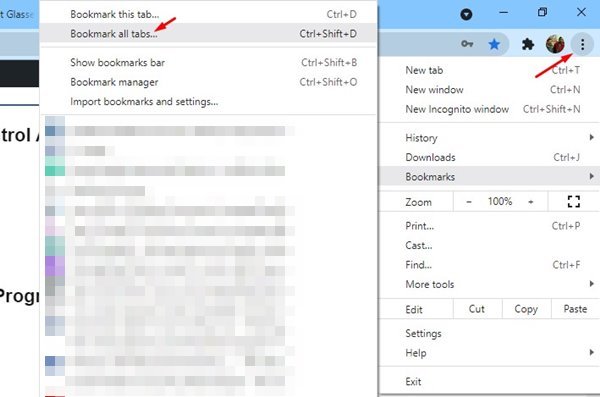
ٽيون قدم. بوڪ مارڪ آل ٽيب ونڊو ۾ فولڊر جو نالو داخل ڪريو ۽ بٽڻ تي ڪلڪ ڪريو "بچايو" .
قدم 4. ھاڻي ٽن نقطن تي ڪلڪ ڪريو ۽ چونڊيو بک مارڪ > بک مارڪ مئنيجر .
قدم 5. بک مارڪ مئنيجر ۾، چونڊيو نئون ٺهيل فولڊر کاٻي پاسي ۾. توهان کي پهرين بک مارڪ تي ڪلڪ ڪرڻ جي ضرورت آهي ۽ پريس ڪريو CTRL + اي فهرست ۾ هر بک مارڪ کي چونڊيو.
قدم 6. هاڻي صرف بٽڻ کي دٻايو CTRL+C هاڻي ڪو به ٽيڪسٽ ايڊيٽر کوليو جهڙوڪ Notepad ۽ بٽڻ کي دٻايو CTRL + V
هي آ! مان ٿي چڪو آهيان. ھاڻي توھان وٽ متن جي شڪل ۾ سڀني URLs جي ھڪڙي فهرست ھوندي.
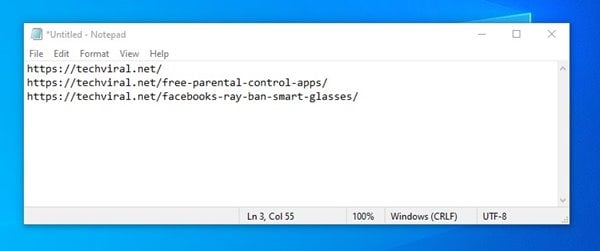
تنهن ڪري، هي گائيڊ اهو آهي ته گوگل ڪروم ۾ سڀني کليل ٽيب جي URL کي ڪيئن نقل ڪجي. اميد ته هي مضمون توهان جي مدد ڪئي! مهرباني ڪري پنهنجي دوستن سان پڻ شيئر ڪريو. جيڪڏھن توھان کي ھن بابت ڪو شڪ آھي، اسان کي ڄاڻ ڏيو ھيٺ ڏنل تبصري خاني ۾.